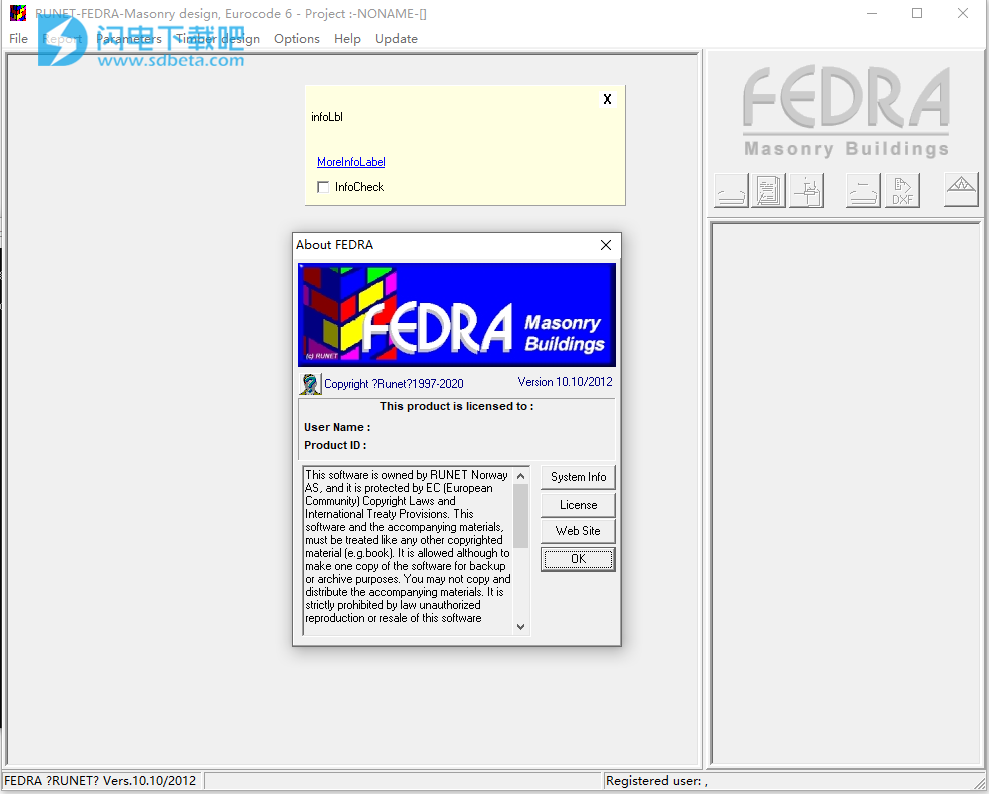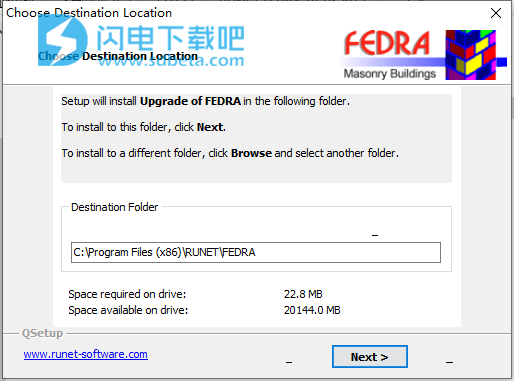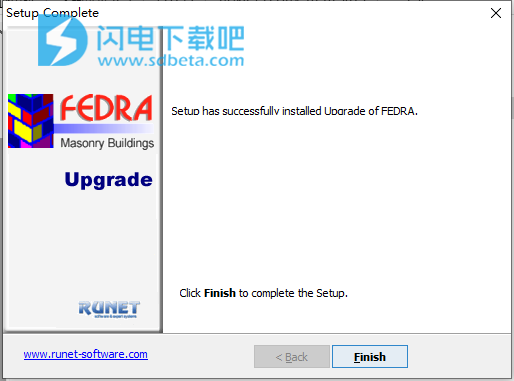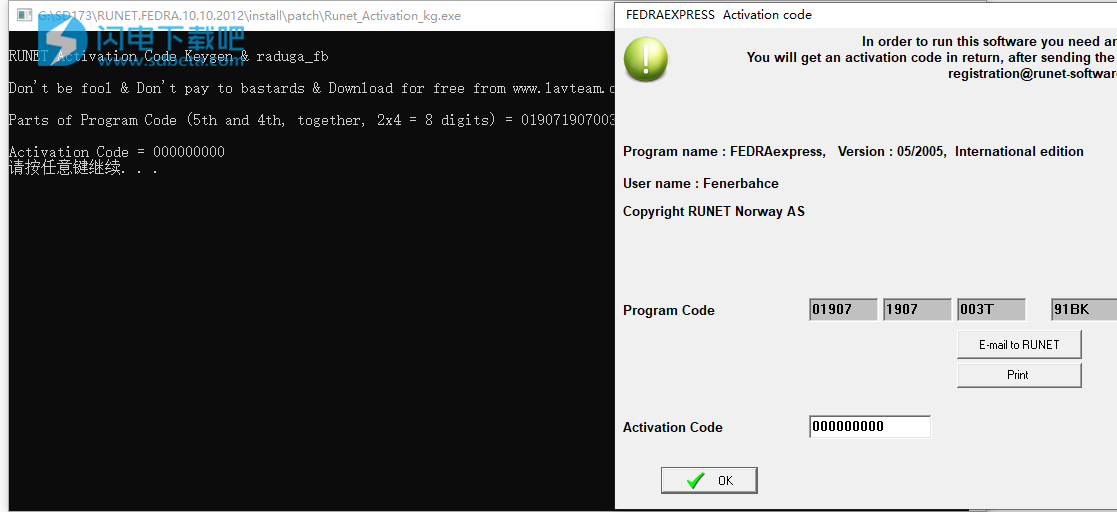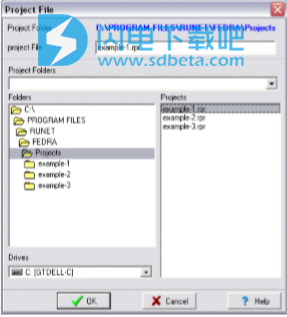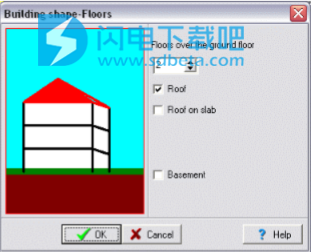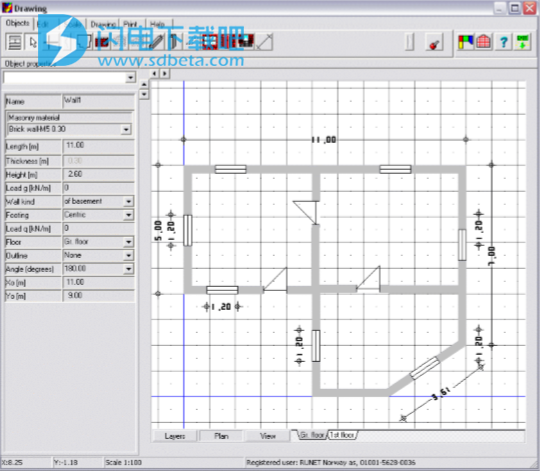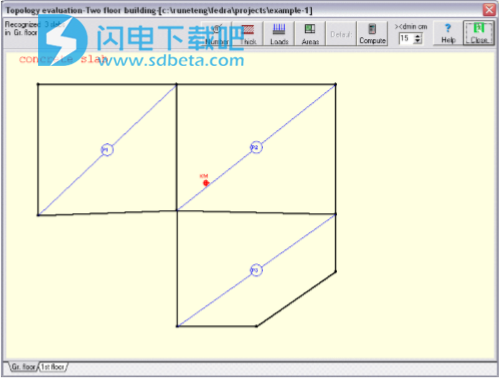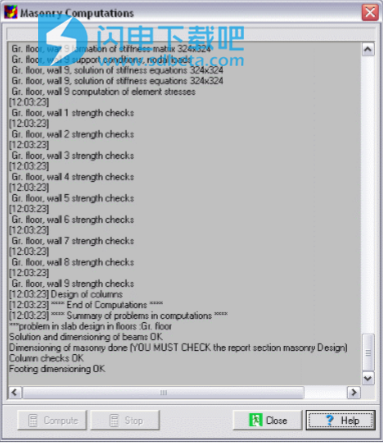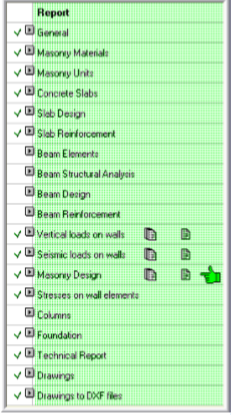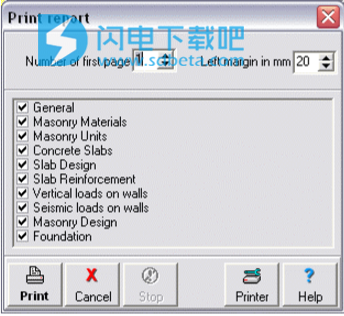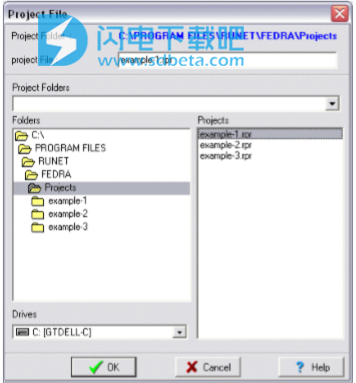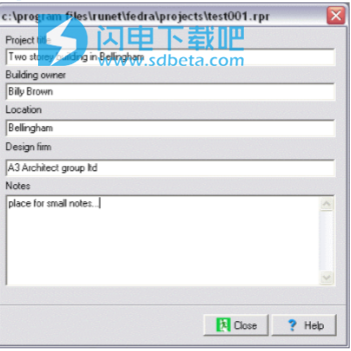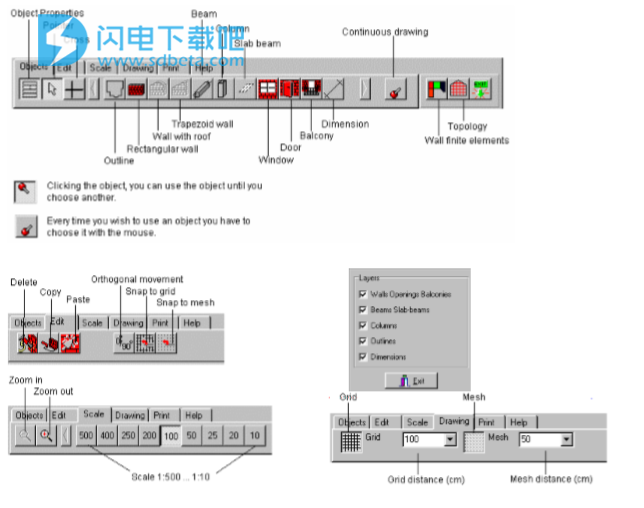FEDRA破解版是根据欧洲规范6,EN 1996-11:2005的设计砖石建筑的工具。该程序是一种工具,可帮助工程师获得复杂结构的结果,为工程师进行强有力的辅助功能,混凝土地板和柱子是按照欧洲规范2设计的,木质屋顶是按照欧洲规范5的设计。地震荷载定义为静态水平荷载,具有反向三角形分布。对于地板,假定它们充当水平的刚性隔板。能够生成完整的报告,包括平面图和钢筋的分析计算和图纸。该程序包含一个易于使用的图形包,您可以在其中定义建筑物和建筑物元素的属性。该程序中内置的专家系统可对建筑物的结构进行自动拓扑识别,并自动生成结构模型,并具有自动载荷传递和网格生成功能。本次带来破解版下载,有需要的朋友不要错过了 !
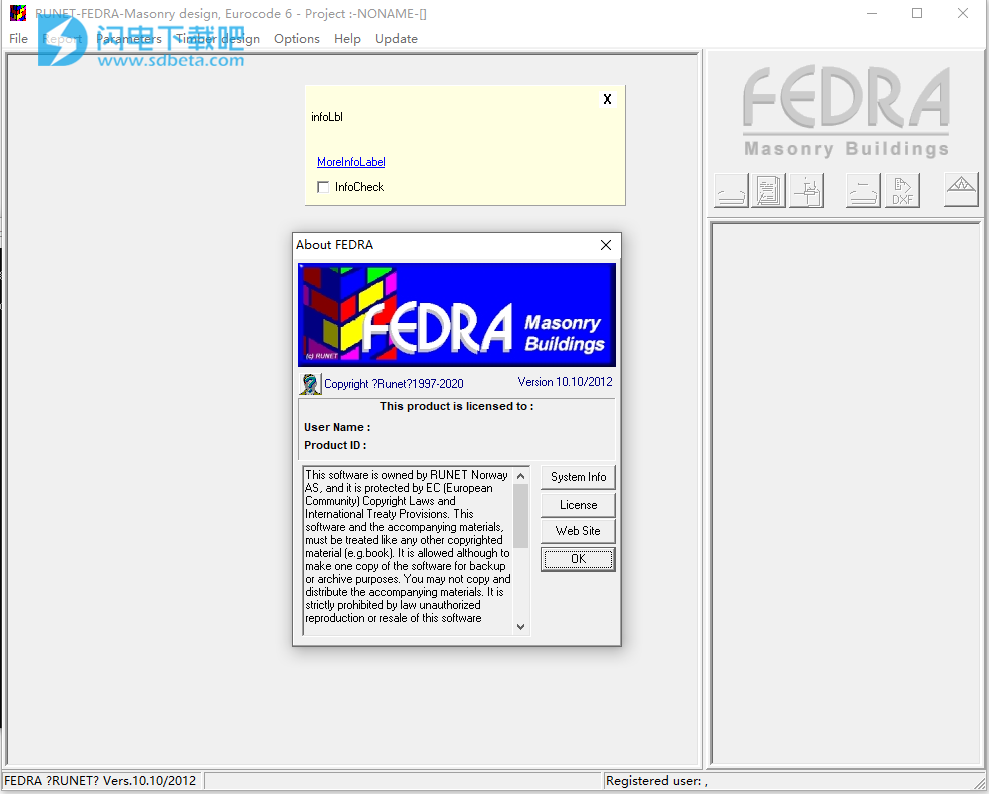
安装破解教程
1、在本站下载并解压,得到一下内容
2、安装程序,选择软件安装路径,点击next
3、安装完成,退出向导
4、将破解文件夹中的FedraXs.Rdl复制到安装目录中,默认路径为C:\Program Files (x86)\RUNET\FEDRA,运行程序,勾选接受许可证协议条款,点击continue继续
5、如有需要点击browse选择你的FedraXs.Rdl的目录,点击ok,然后运行破解文件夹中的Runet_Activation_kg.exe激活工具,如图所示,将program code复制到激活工具中
6、点击确定键生成激活代码,将激活码复制到软件中,点击ok
7、激活码确定。 程序已激活。

使用帮助
一、程序安装后该怎么办
1.从菜单参数中定义参数,建筑物,材料和地震系数。 •参数/材料,检查程序中存在的砌体单元,灰浆和砌体墙,并根据您所在地区的设置进行调整。 混凝土和钢的性能相同。 •参数/负载,根据您所在地区或您所在国家/地区的设计规范检查并调整各种负载。 •参数/初始值设置默认材料,尺寸,地震系数和其他系数。 •参数/钢筋符号。 设置钢筋的符号通常为Φ(默认为#)。 2.使用菜单[项目的文件/主文件夹]创建项目文件夹。 3.通过[报告/报告设置]定义报告外观。
二、基本设计步骤
1.从[文件]菜单中打开一个新项目。
2.打开项目文件时,将为程序选择的默认系数和参数加载到项目文件中。 原始默认参数(材料,地震系数,系数,载荷)在程序的[参数/初始值]菜单中保留。
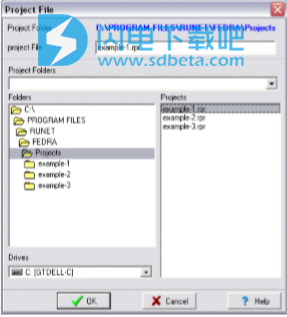 3.检查项目的系数和参数,并在必要时通过单击黄垫上的相应行来更改其中的一些。 (例如,在建筑物中添加楼层)。 请记住,可以通过单击黄垫上的相应命令来更改写入项目文件中的所有项目参数。 程序的默认参数(材料,载荷,作用系数,地震系数)通过顶部菜单[Parameters]保留在程序中。
3.检查项目的系数和参数,并在必要时通过单击黄垫上的相应行来更改其中的一些。 (例如,在建筑物中添加楼层)。 请记住,可以通过单击黄垫上的相应命令来更改写入项目文件中的所有项目参数。 程序的默认参数(材料,载荷,作用系数,地震系数)通过顶部菜单[Parameters]保留在程序中。
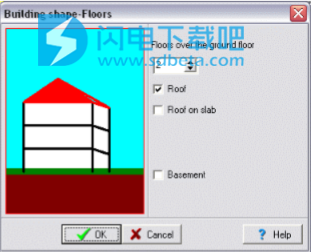
4.单击指针图形计划的位置。 有关详细信息,请参见章节图纸。
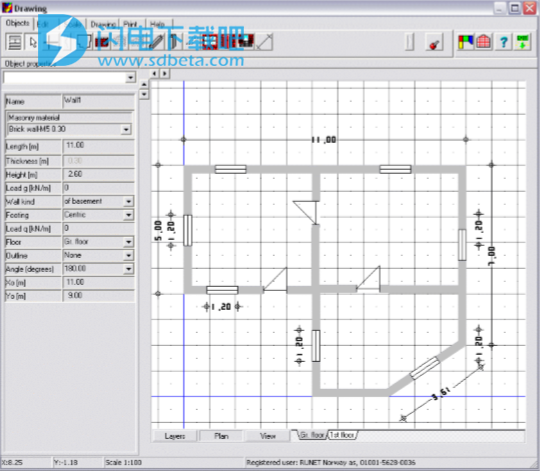
5.输入所有建筑元素(墙,梁,柱)后,必须通过单击右上角的或单击黄色键盘上的[Topology]行来进行拓扑识别。
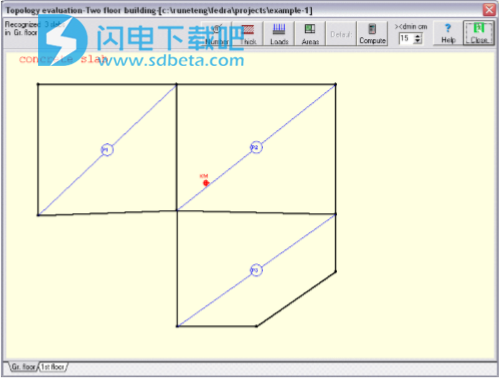
6.在拓扑识别之后,单击黄垫线“计算”以进行所有计算。 混凝土板,梁和柱的解决方案和尺寸标注。 在其平面上对每堵墙进行有限元求解,并检查Eurocode 6的所有要求。荷载传递,建筑构件互连,网格生成等都是自动完成的。
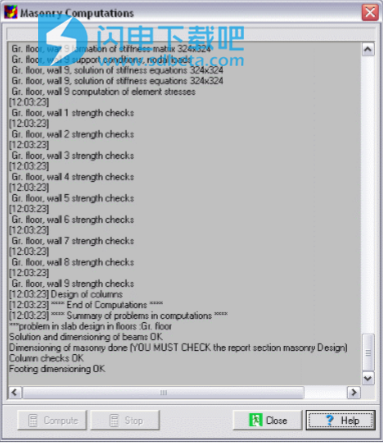
7.计算完成后,您必须通过单击绿色焊盘上的线来预览报告和工程图。 报告中出现的红线警告您计算中的错误。 始终需要预览(检查)“砌体设计”,“平板设计”,“梁设计”,“立柱”和“基础”下的报告,以了解设计中的错误。
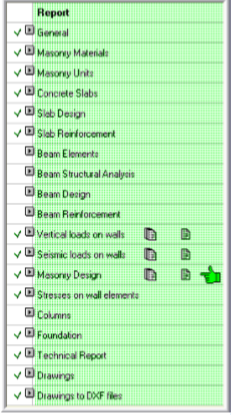
8.从[Report / Print report]中,您可以打印并选择要包括的章节。
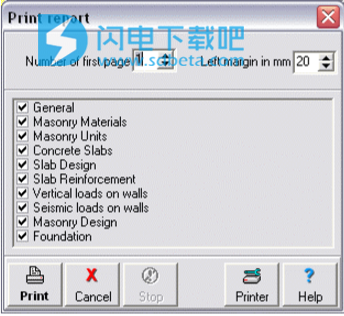
三、项目
您可以创建一个新项目,也可以打开一个旧项目。 该程序将自动为项目创建所有必要的文件和文件夹。 您只需在项目文件夹中输入项目文件名。 要选择一个旧项目,只需在右侧窗口中双击名称(扩展名为.rpr)即可。该名称不得包含非法文件字符(*等)。 要选择一个旧项目,只需在右侧窗口中双击名称(扩展名为.rpr)。
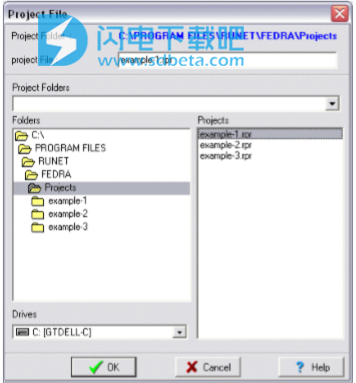
在接下来出现的对话框中,输入项目的标题,所有者和该项目的一些注释。
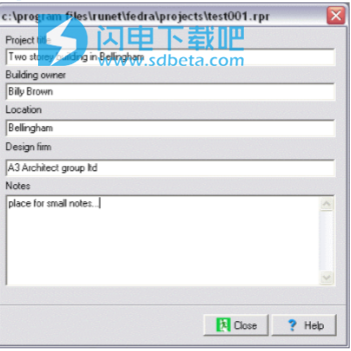
•项目文件
对于每个项目,都会创建许多文件,例如:输入数据,结果和报告生成文件。该程序的文件组织如下。您可以通过菜单选项/项目文件夹的对话框将某些文件夹定义为项目文件夹。这些文件夹用作每个项目的文件夹的容器。默认情况下,该程序有一个项目文件夹\ projects。对于每个项目,请使用菜单命令[File / Project]选择一个名称。然后,在项目文件夹中创建一个带有项目名称的文件夹,并在其中放置该项目的所有相应文件。如果您命名例如一个项目Pr1002,然后创建一个文件夹\ projects \ Pr002,项目pr002的所有文件都放在其中。当发生更改时,文件中的数据自动保存。
•项目文件夹
每个项目的项目文件都保存在一个单独的文件夹中。这些文件夹在我们称为项目文件夹的基本文件夹容器中创建。因此,对于每个新项目,请选择项目文件夹,然后在该文件夹内创建项目文件夹。例如。对于Building-1项目,请选择项目文件夹\ ... \ Projects-A。该程序将自动创建一个文件夹\ ... \ Project-A \ Building-1,并在其中放置项目的所有文件。使用菜单“选项/项目”文件夹定义项目目录。通过在右侧(* .rpr)窗口中选择项目,可以打开项目和相应的文件。
•浏览
浏览项目。您选择项目文件夹,然后在左侧窗口中选择一个项目(扩展名为rpr),您会看到该项目的日期和简短描述。
•删除项目
删除项目及其所有文件。包含项目文件的文件夹将被删除。
四、绘图
程序的绘图部分是面向对象的。 通过单击创建的鼠标,将其放置在工程图画布上,移动和删除各种对象。 您可以在顶部的图形面板上看到的对象是:轮廓,墙壁,窗户,门,梁,柱,平板梁,阳台,尺寸。 每个对象都有特征属性,例如长度,位置等。您可以从左侧窗口中查看和更改属性。 用鼠标选择对象,然后将它们放在绘图画布上。 它们自动采用默认属性。 然后,通过单击每个对象来选择它,然后通过移动鼠标将其移动,也可以在左侧的属性窗口中更改其属性。
•工程图调色板
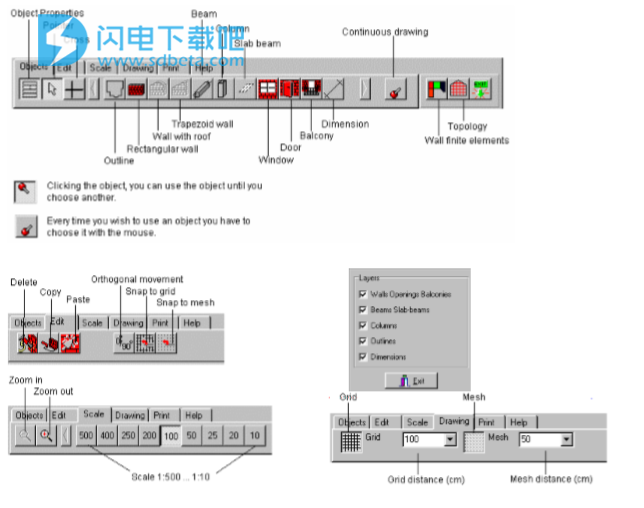
每个图形的内容是从图层定义的。 每个对象集位于不同的层上。 通过定义哪个图层处于活动状态,可以显示各种对象。
检查参数并设置不同的默认值后,您可以输入程序的图形部分。 在这里,您可以绘制并详细定义建筑物。